디즈니 플러스 TV연결 하여 시청하고 싶으신가요? 여러분의 TV에 연결하는 방법을 알려드리면서 풍부한 콘텐츠를 큰 화면에서 볼 수 있게 만들어 드리겠습니다. 스마트한 시대에 여러분의 취미를 무한하게 만들어보세요.

디즈니 플러스 TV연결
스마트 TV를 사용 중이시라면, 디즈니 플러스 앱을 TV의 앱스토어에서 직접 다운로드할 수 있습니다. 대부분의 최신 스마트 TV는 디즈니 플러스 앱을 지원하며, 앱 설치 후 로그인하면 바로 사용할 수 있습니다.
- 삼성 TV: 타이젠 운영체제를 사용하며, 2016년 이후 모델부터 디즈니 플러스를 지원합니다.
- LG TV: 웹OS 3.0 이상을 탑재한 모델에서 디즈니 플러스 앱을 설치할 수 있습니다.
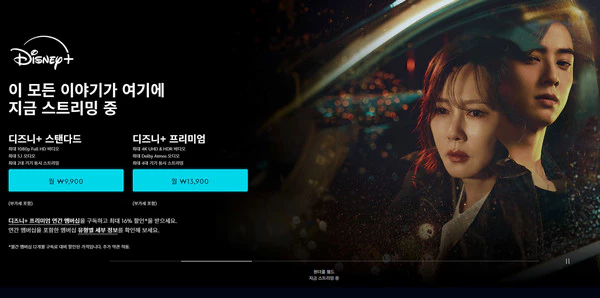
로그인 과정
- TV의 앱스토어에서 디즈니 플러스 앱을 다운로드합니다.
- 앱을 실행하고 로그인합니다.
- TV 화면에 나타나는 8자리 코드를 스마트폰이나 컴퓨터에서 디즈니 플러스 웹사이트에 입력합니다.
- 로그인 후 프로필을 선택하고 콘텐츠를 즐기세요.
스트리밍 기기를 통한 연결
구글 크롬캐스트
구글 크롬캐스트는 스마트 TV가 아닌 일반 TV에서도 디즈니 플러스를 시청할 수 있는 간편한 방법입니다. 크롬캐스트를 TV에 연결하고 스마트폰이나 컴퓨터에서 디즈니 플러스 앱을 통해 콘텐츠를 캐스트할 수 있습니다.
- 크롬캐스트를 TV의 HDMI 포트에 연결합니다.
- 스마트폰에서 디즈니 플러스 앱을 실행하고, 캐스트 아이콘을 선택합니다.
- TV와 동일한 네트워크에 연결된 크롬캐스트 기기를 선택하여 영상을 전송합니다.
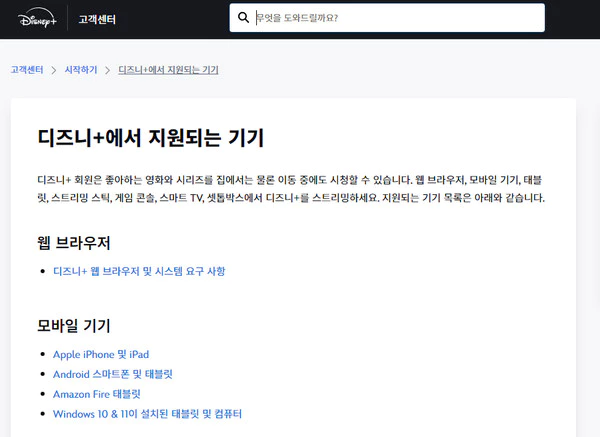
셋톱박스
IPTV 셋톱박스를 이용하면 디즈니 플러스를 시청할 수 있습니다. KT의 기가 지니나 LG유플러스의 셋톱박스는 디즈니 플러스 앱을 지원합니다.
- 셋톱박스를 통해 디즈니 플러스 앱을 설치합니다.
- 셋톱박스의 리모컨을 사용하여 디즈니 플러스에 로그인합니다.
- 원하는 콘텐츠를 선택하여 시청합니다.
HDMI 케이블을 통한 직접 연결
HDMI 케이블을 사용하여 PC나 모바일 기기를 TV에 직접 연결하는 방법도 있습니다. 이 방법은 스마트 TV가 아닌 일반 TV에서도 사용할 수 있습니다.
- HDMI 케이블을 PC나 모바일 기기와 TV에 연결합니다.
- 디즈니 플러스 앱을 실행하고, TV를 외부 입력 모드로 전환합니다.
- PC나 모바일 기기에서 디즈니 플러스 콘텐츠를 재생합니다.
스마트폰 화면 미러링
스마트폰 화면 미러링 기능을 사용하면, 스마트폰에서 디즈니 플러스를 실행하고 그 화면을 TV로 전송할 수 있습니다.
- 스마트폰에서 디즈니 플러스 앱을 실행합니다.
- 안드로이드 기기의 경우, 상태 표시줄에서 Smart View를 활성화합니다. 아이폰의 경우, 제어센터에서 AirPlay를 활성화합니다.
- TV에서 미러링 기능을 활성화하고 스마트폰과 연결합니다.
- 스마트폰의 화면이 TV에 표시되며, 디즈니 플러스 콘텐츠를 시청할 수 있습니다.
결론
여러 방법 중에서 자신의 상황에 맞는 방법을 선택하여 디즈니 플러스를 TV에서 즐기세요. 스마트 TV, 스트리밍 기기, HDMI 케이블, 화면 미러링 등 옵션이 있으니, 각 방법을 시도해보고 가장 편리한 방법을 찾아보시기 바랍니다.